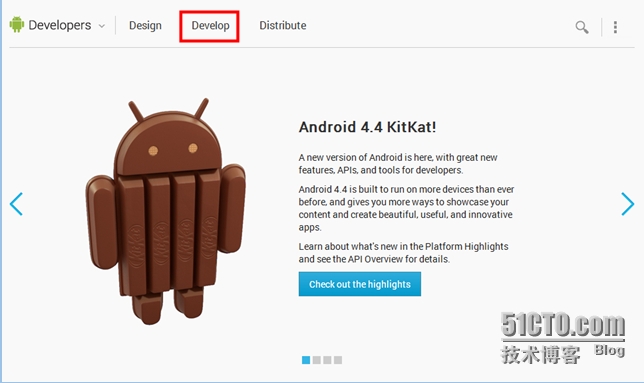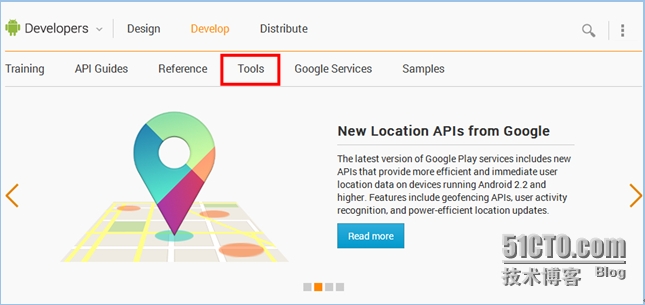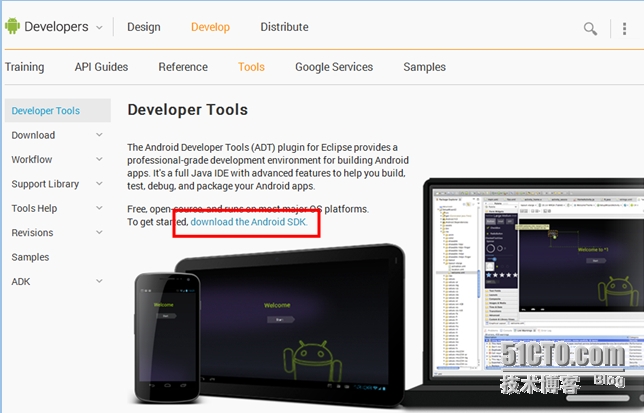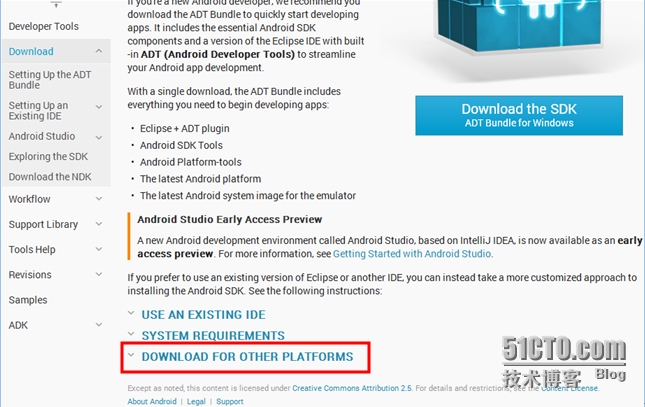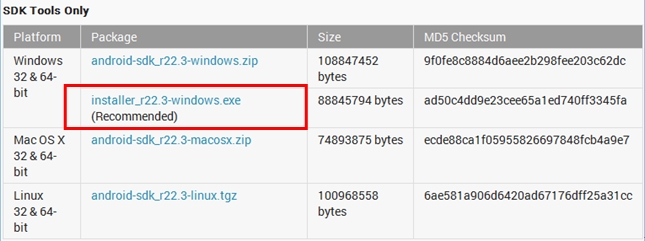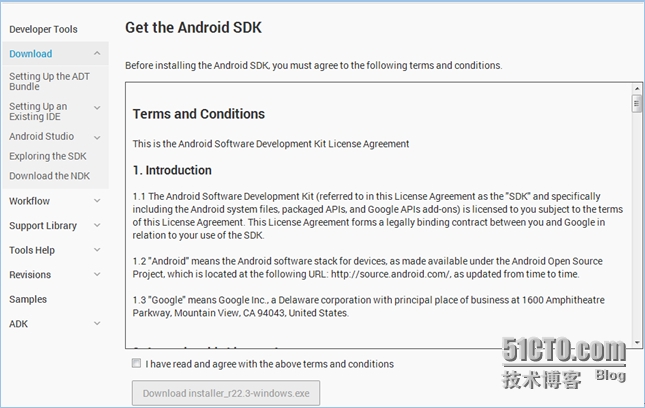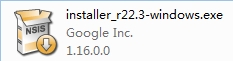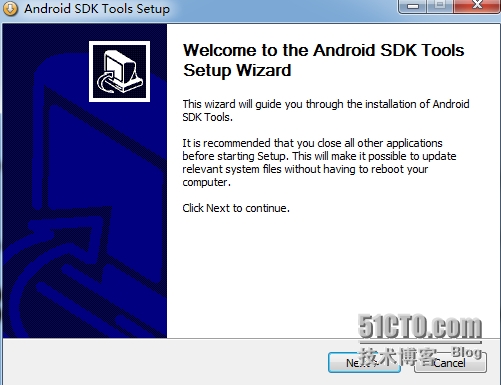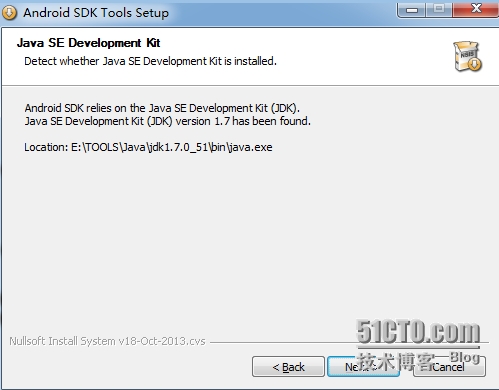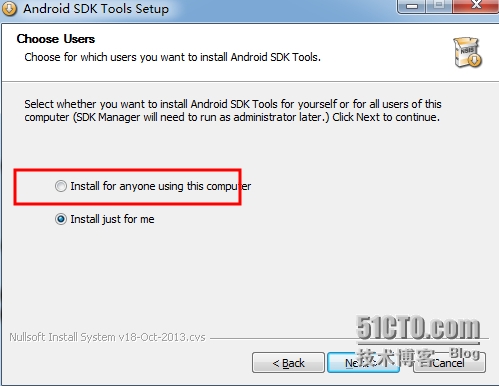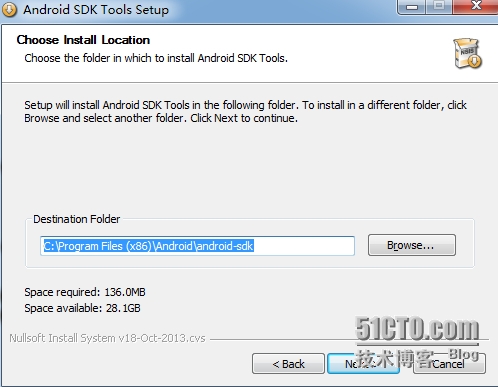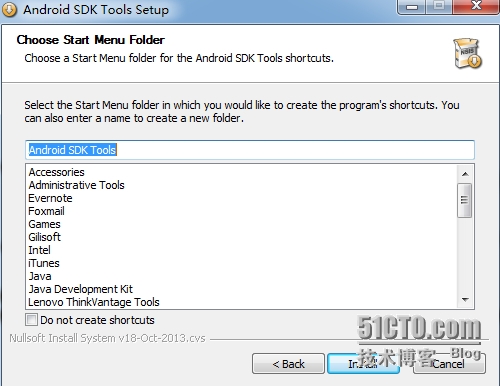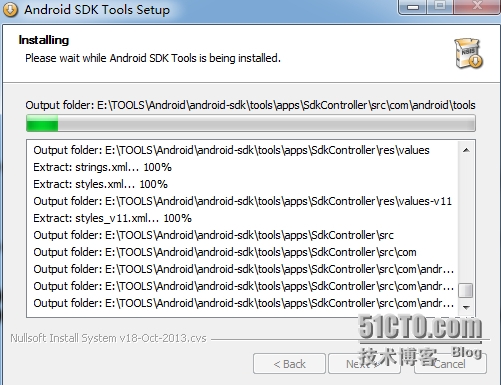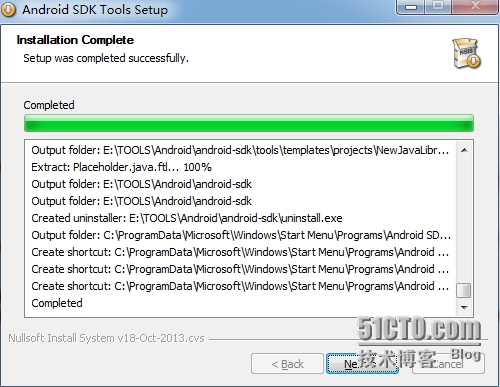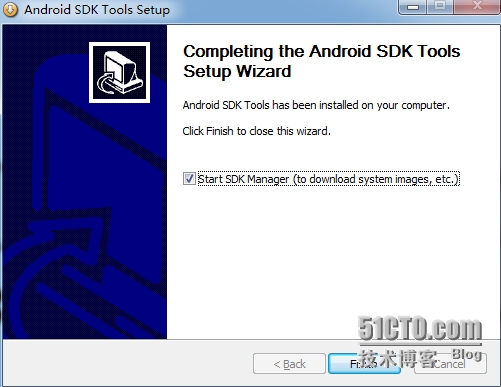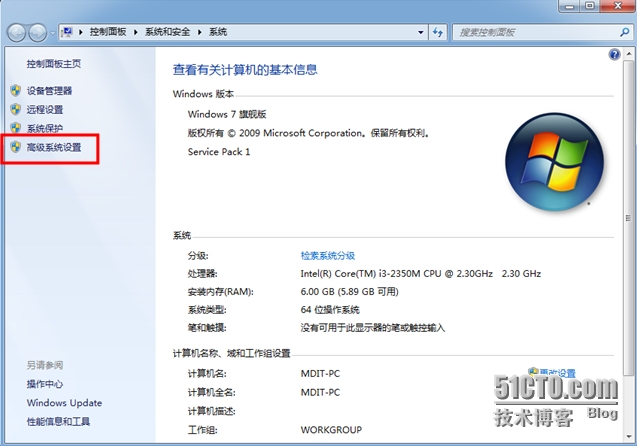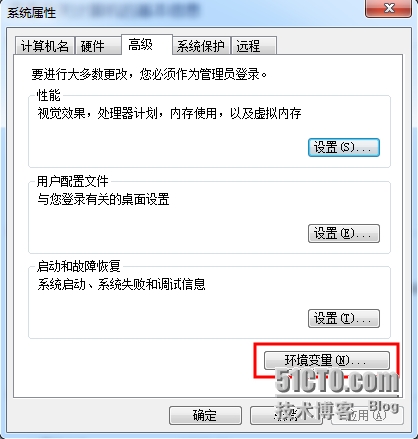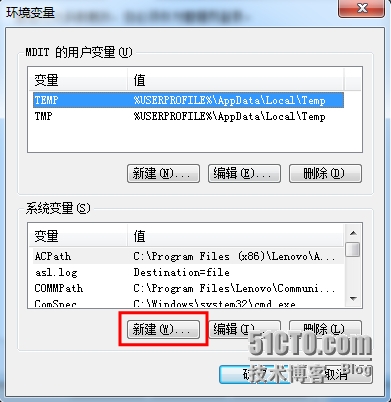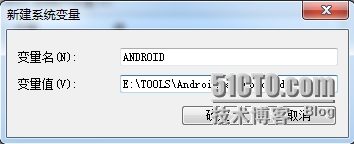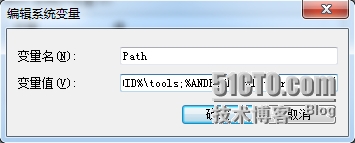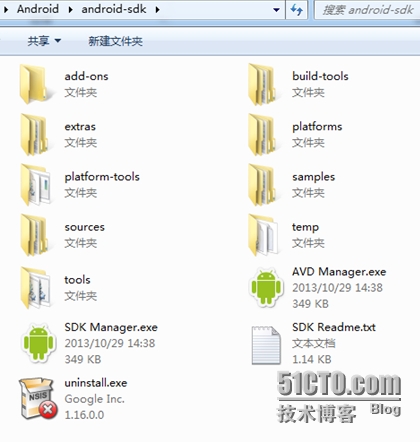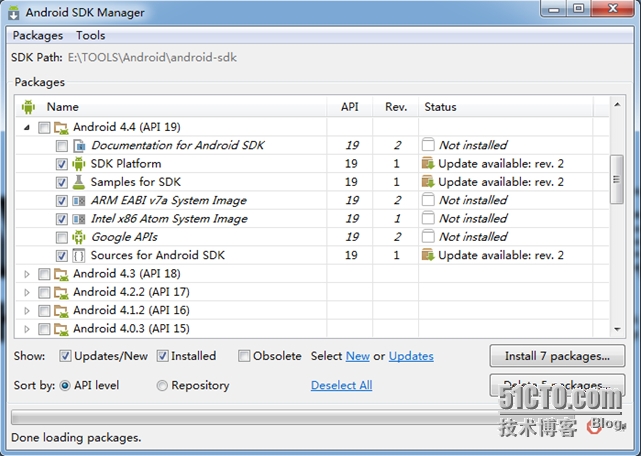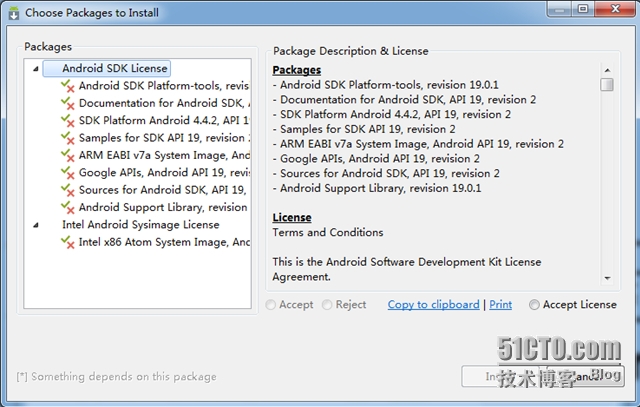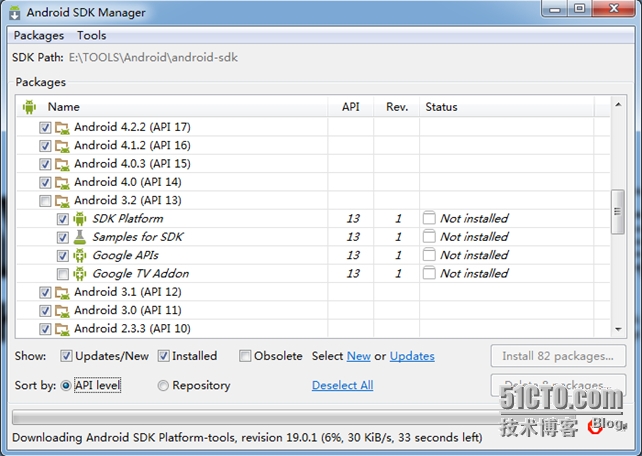[MDIT每天一小时]Windows系统安装Android SDK
MDIT教育出品,如需转载,请注明转自http://www.855191.cn
1.下载Android SDK
1)打开浏览器,在地址栏输入地址:http://developer.android.com/index.html
2)点击“Develop”菜单:
3)点击“Tools”菜单:
4)选择“download the Android SDK”选项:
5)点击“DOWNLOAD FOR OTHER PLATFORMS”选项:
6)点击“installer_r22.3-windows.exe”选项。
2.安装Android SDK
2)点击“Next”选项:
3)点击“Next”选项:
4)选择“Install for anyone using this computer”选项,点击“Next”选项:
5)可以自定义安装路径,建议默认路径:
6)点击“Install”选项:
7)自动安装过程:
8)点击“Next”选项:
9)点击“Finish”选项,结束安装。
3.配置Android SDK环境变量
1)在“我的电脑”,鼠标右键,选择“属性”:
2)选择“高级系统设置”选项:
3)选择“环境变量”按钮:
4)在“系统变量”选项中,新建“ANDROID”键,值为Android SDK的安装目录:
5)设置环境变量“path”,值为“;%ANDROID%\tools;%ANDROID%\platform-tools;”。
4.操作Android SDK Manager
1)进入到Android SDK的安装目录中:
2)双击“SDK Manager.exe”文件,进行操作:
3)选择“Android 4.4”最新版本的API,点击“Install packages”按钮:
4)选择“Accept License”选项,点击“Install”按钮:
5)自动下载最新版本的Android API。
本文出自 “一直在路上” 博客,请务必保留此出处http://longestory.blog.51cto.com/8549020/1357874
郑重声明:本站内容如果来自互联网及其他传播媒体,其版权均属原媒体及文章作者所有。转载目的在于传递更多信息及用于网络分享,并不代表本站赞同其观点和对其真实性负责,也不构成任何其他建议。